Kali ini saya mau sedikit share tentang salah satu custom ROM favorit saya, yaitu CM7.2 yang dimodifikasi menjadi iOS ![]() oleh orang China. Oke, langsung saja yaa…
oleh orang China. Oke, langsung saja yaa…
kelebihan dan kekurangan
kelebihan
- Stabil
- Semua fitur android berjalan dengan baik (meski ada bug minor)
- Based on cyanogenmod 7.2 (jadi kita bisa menikmati fitur2 cyanogenmod)
- Tampilan dan animasi sangat halus
- Tampilan sudah sangat mirip dengan iOS5 (aplikasi bawaan, homescreen, lockscreen)
kekurangan
- Batre agak boros (mungkin bisa diakalin pake aplikasi utk menghemat batre)
- Beberapa huruf menggunakan tulisan china (karena ROM ini dibuat oleh orang china)
- Hanya support bahasa english dan chinese
- Setting utk camera bawaan selalu force close. (bisa diakalin dengan download camera lain dari playstore, saya rekomendasikan Camera ICS)
- Booting agak lama
tutorial
Download keperluan tweaking kita kali ini, yaitu:
*kalau link downloadnya aja yg mati, tolong kasih tau saya via twitter @rifaniponk
Oke, sekarang mari kita lakukan tweaking untuk SGA tercinta kita ini
- Syarat-syarat yang harus dipenuhi sebelum melakukan tweaking ini, yaitu: Versi android yang sedang dipakai 2.3 keatas, sudah terinstall ClockWork Mod Recovery, kondisi batre harus diatas 50%, DWYOR (Do With Your Own Risk)
- Masukkan semua keperluan tweaking yang ada diatas kedalam SD Card (boleh disembarang folder)
- Masuklah kedalam mode CWM
- Lakukan wipe data/factory reset, wipe cache partition, dan wipe dalvik cache (advanced->wipe dalvik cache).
- Pilih install zip from SD Card –> choose zip from sd card, lalu pilihlah ROM (I-Two_v2.4.zip) dari SD Card
- Setelah installasi selesai, pilih reboot system now. Lalu tunggulah hingga proses booting selesai (bootingnya agak lama, jadi santai aja jangan panik)
- Jika ada pilihan untuk memilih lancher, pilihlah iLaunchersebagai launcher default agar SGA anda memiliki homescreen seperti iOS. dan kini SGA anda sudah terinstall iOS KW Super, langkah selanjutnya kita tinggal melakukan modifikasi sedikit supaya iOS ini makin mantap.
- Nah, sekarang reboot HP anda, pilih recovery (untuk masuk ke CWM lagi).
- Sekarang kita akan melakukan flashing googleApps. Flashing ini diperlukan karena ROM bawaan tidak mendukung googleApps (artinya tidak ada seluruh aplikasi bawaan google, misalnya playstore, map, dll).
- Pada mode CWM pilih mount and storage->mount data dan mount and storage->mount system
- Setelah itu pilih install zip from sd card dan pilih file gapps-gb-20110828-signed.zip. setelah di install pilih reboot system
- Setelah booting, maka kita akan disuruh untuk melengkapi akun google seperti pada HP android umumnya, isilah semua data dengan benar.
- Selanjutnya masuklah pada aplikasi file manager, pilih file GPlay_3.5.19lalu install. hal ini dilakukan agar play store dapat dijalankan.
- Selanjutnya masuklah kedalam aplikasi root explorer. pilih sd card, lalu pada file Gallery.apk (dengan menekan agak lama file tersebut) pilih copy. lalu back hingga ke root, lalu masukklah ke system->app. paste-lah file tersebut disana, jika tidak bisa di paste, maka tekan tombol mount yang ada di pojok kanan atas. lalu paste lagi hingga berhasil. Selanjutnya pada file gallery.apk tersebut ubahlah permissionnya (tekan agak lama, lalu pilih permission). Ubah menjadi seperti ini
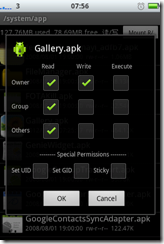
- Nah setelah semuanya hal diatas dilakukan, iOS KW super ini sudah dapat berjalan dengan baik dengan UI iPhone dan fitur android.
- Nah selanjutnya, kalau ingin tampil lebih perfect, kita bisa mengubah icon2 yg ada di homescreen menjadi icon seperti iphone. Masukkan iLauncher dan pilih change icon, pilih aplikasi yang ingin kita ubah iconnya. Gunakan iconpack yang sudah didownload tadi (tentunya setelah extractfilenya).
- Dan eng ing eng… Selamat menikmati iOS KW SUPER

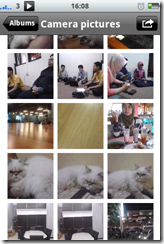
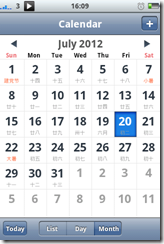
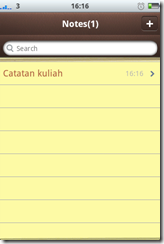
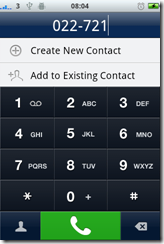
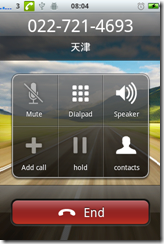
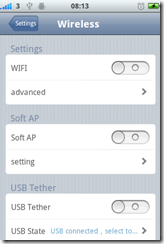
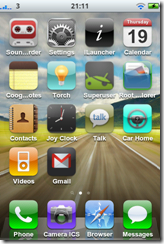
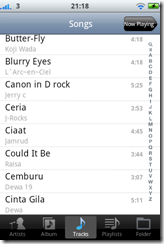
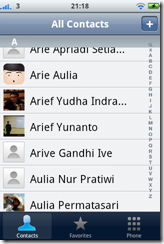

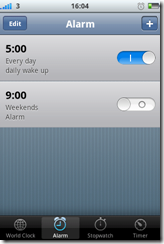
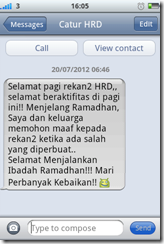
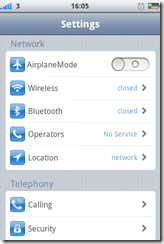
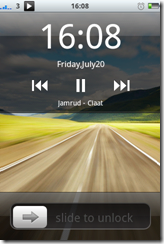

Comments on: "Bikin Android jadi kayak iOS di Samsung Galaxy Ace (5830)" (16)
bagus bagus, nice share pong!
nuhun sen 🙂
Saya pakai versi lain dari ROM tersebut dengan Status Bar warna hitam, yang lainnya kira-kira sama. Tampilan homescreen page 1 saya sudah 100% IOS karena icon dan nama icon yang masih tampil beda saya langsung ganti dengan icon dan penamaan icon IOS. Sejauh ini memang stabil dan yang lebih penting lagi, lag pada Galaxy Ace sudah benar2 hilang, dan kini swiping action sudah sama persis dengan iPhone. Oya, selain itu saya pakai Link2SD agar tidak kehabisan memory lagi. Sekarang Ace saya sudah menjadi iPhone 4Ace, hehehe.
iya icon dari homescreen memang perlu di ubah2 biar mirip banget.
wah agan damiano ini kyknya sama2 pecinta custom ROM juga yaa, boleh share juga hasil tweaknya dong gan 😀
ajarin dunk A…. msh bngung… itu klo gagal resikonya gmn ?
Kalau cara mempartisi untuk Link2SD bisa didownload di atas. Memang pertama kali saya melakukan kesalahan kecil karena menggunakan cara dari situs lain dan apps yang tadinya sudah di SD langsung tidak dapat diakses. Tapi akhirnya bisa diatasi dan ternyata menu LInk2SD sangat lengkap dan jelas dan bisa “memaafkan” kesalahan tadi. Hasilnya sekarang tiap download dan install apps otomatis di Link to SD, jadi memory yang available tetap terjaga. Cara ini benar2 worth it kok, dan misalnya sampai kesalahan fatal, paling SDnya yang kena bricked, bukan Acenya. Micro SD 8GB aja kan sekarang cuma <Rp.80rb, jadi risikonya setimpal dengan peningkatan kemampuan Ace anda yang dijamin tidak lemot lagi dan tidak kehabisan memory lagi.
itu tinggal ikutin aja tutorialnya mba 🙂
just mention for fast respond
kalo mau balikin seperti semula gimana?
install stock ROM aja bro
say no to lag…thanks postingannya..custom ROM nya maknyuss…klo ada update camera supaya bisa atur resolusi atau settingannya bro,utk settingan cpu ,governor pakai yg smartassv2 dgn clockspeed 902 Mhz sering reboot sendiri..pakai link2sd juga buat ngirit internal memory… klo bisa ditambahin audio sony erricson biar soundnya mumpuni… ditunggu update dan tweaking SGA nya…
Iya bro makasih sarannya 🙂
blm sempat nge-tweak lagi nih 😀
Saya pakai setting smartassv2 dengan clockspeed 864Mhz stabil bro. Dicoba tes Quadrant Standard hasilnya 1715. Dan karena puas banget dengan speednya, saya sejak beberapa bulan ini sekalian ‘say no’ to battery management apps, hehe. Jadi minimum speed dipatok di 320Mhz. Begitu bangun langsung kenceng. Tidak peduli dalam sehari kena ngecharge 3 kali kalau pemakaian berat, yang penting puas. Saya pake batere 3rd party yang murmer (yang asli sbg. cadangan, jadi tidak perlu bawa emergency charger lagi), dan kalau ada yang berminat bisa ikutan pesan, saya kebetulan sedang pesan lagi 2 biji untuk cadangan. Takut stok batere SGA habis.
mantaaaaaap!
Tidak ada settingan khusus bro. Cuma setting seperti saya bilang diatas, Terus di SD Boost dengan value 4096kb. ROM Toolbox – Performance – Auto Memory Manager slidersnya diset di sebelah kanan semua, dari atas kira2 70MB, menurun agak ke kanan sampai yang paling bawah 100MB (Content Provider). Tip ini saya baca di salah satu forum. Dan hasilnya begitulah, Quadrant bisa 1715, sudah mendekati score single core 1Ghz, berarti pas dengan current speednya sekarang yang 864Mhz tersebut. Sekarang saya sedang coba di 883Mhz, siapa tahu bisa stabil juga. Yang jelas sih masih belum panas. Dan lucunya saya baru baca bahwa skor Quadrant untuk Galaxy W yang CPUnya 1.4Ghz aja ternyata rendah sekali, cuma 1200. Hehehe. Dasar Samsung kalau keluarin model murah pasti ditahan-tahan kemampuannya.
itu link yg google apps kok ga bisa di buka ya?
wah iya ternyata dari sananya linknya udah di tutup. coba search aja gapps di gooogle.
selamat mencoba 🙂